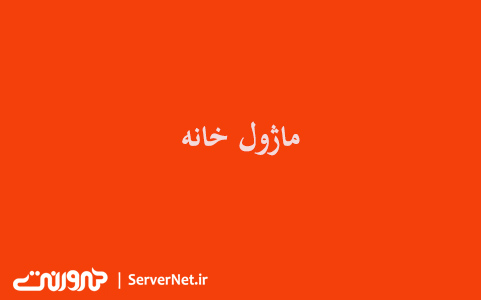بعضی اوقات میخواهید که کاربران با کلیک روی شماره تلفن، مستقیم با آن شماره تماس بگیرند و آن شماره روی گوشی بهصورت خودکار شمارهگیری شود. این کار را بدون نیاز به هیچ اقدامی میتوانید در افزونهی تماس با ما داشته باشید، اما شاید بخواهید در افزونهی دیگری مانند افزونهی متنوتصویر یا هر جای دیگری که ادیتور متن را دارید هم شماره تماس را قرار دهید. در این آموزش میخواهیم با هم ترفند اضافه کردن تماس مستقیم به اپلیکیشن را یاد بگیریم. پس دعوت میکنم با من در بلاگ سرورنت همراه باشید.
آموزش اضافه کردن تماس مستقیم به اپلیکیشن
فرض کنید میخواهید صفحهی تماس با ما را با استفاده از افزونهی متن و تصویر بسازید. برای این کار باید متن موردنظر خود را تایپ و انتخاب کنید و بعد روی دکمهی “درج پیوند” طبق تصویر زیر کلیک کنید.
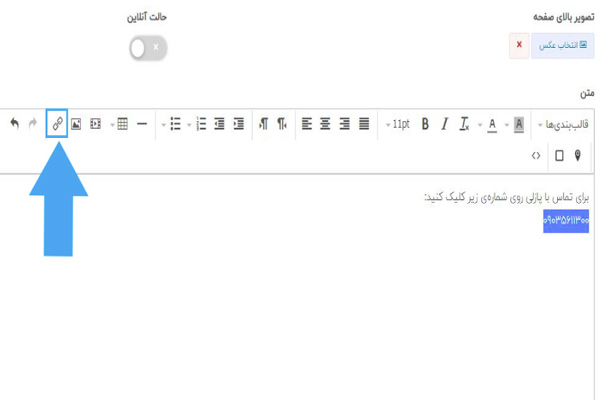
بهعنوانمثال متن روبهرو را تایپ میکنیم: “برای تماس با شرکت سرورنت میتوانید روی شماره زیر کلیک کنید: ۰۹۰۳۵۶۱۱۳۰۰” و بعد شماره را انتخاب کرده و روی دکمهی “درج پیوند” کلیک میکنیم تا بتوانیم به قسمتی که انتخاب کردهایم لینک اضافه کنیم.
ما در این آموزش یک شماره تلفن را بهعنوان متن برای این لینک دادن در نظر گرفتیم. شما میتوانید از یک عبارت یا جمله هم استفاده کنید بهعنوان مثال: “تماس بگیرید”
زمانی که روی دکمهی “درج پیوند” کلیک کنید پاپآپ زیر برای شما نمایش داده میشود.
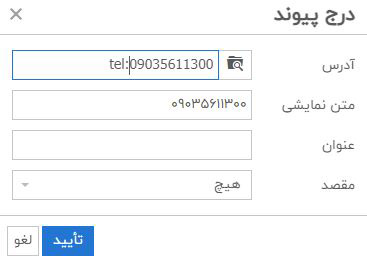
آدرس: در این قسمت دقیقا مطابق تصویر بالا کادر را باید پر کنید. بهاینصورت که کد “tel:09035611300” را باید در فیلد وارد کنید. دقت کنید که حتما، حتما عبارت “:tel” را قبل از شماره تماستان بنویسید، در غیر این صورت این روش کار نخواهد کرد.
متن نمایشی: در این قسمت متنی که میخواهید روی دکمه تماس مستقیم باشد را تایپ کنید، همانطور که گفتیم میتوانید از عباراتی مانند: “تماس بگیرید” هم استفاده کنید. ما در اینجا همان شماره تماس را بهعنوان عبارت روی دکمه در نظر گرفتهایم.
در نهایت دکمهی “تایید” را بزنید و بعد هم دکمهی “ذخیره تغییرات” را کلیک کنید تا همهی تغییرات ذخیره شوند.
نکته: برای تست این ترفند نمیتوانید از صفحهساز استفاده کنید و حتما باید آن را روی گوشی موبایل تست کنید.
نتیجه کلیک روی شماره تماس در گوشی را میتوانید در تصویر زیر مشاهده کنید.
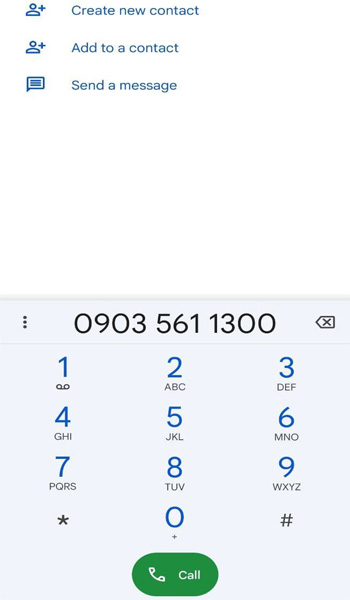
آموزش اضافه کردن تماس مستقیم در اپلیکیشن به پایان رسید. همین الان میتوانید این ترفند را در اپلیکیشنساز سرورنت تست کنید.